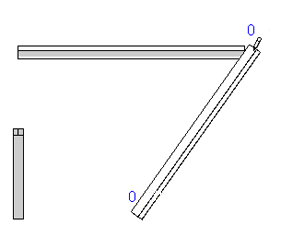Revit Structure
Revit Structure
 Revit Structure
Revit Structure "Несущая колонна".
"Несущая колонна". Путь поиска

 панель "Конструкция"
панель "Конструкция"
 "Колонна"
"Колонна"  панель "Формирование"
панель "Формирование" раскрывающийся список "Колонна"
раскрывающийся список "Колонна"
 "Несущая колонна"
"Несущая колонна"  панель "Размещение"
панель "Размещение" "Наклонная колонна".
"Наклонная колонна". 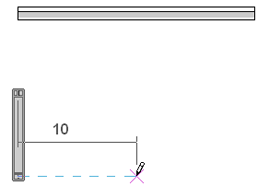

Вставляется колонна, определенная двумя щелчками и соответствующими им уровнями.